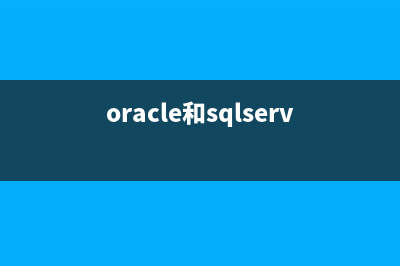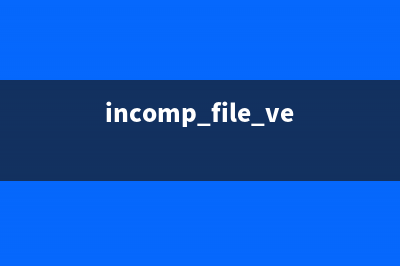位置: 编程技术 - 正文
如何给电脑重装系统 重装系统步骤图解(如何给电脑重装系统win7系统)
编辑:rootadmin推荐整理分享如何给电脑重装系统 重装系统步骤图解(如何给电脑重装系统win7系统),希望有所帮助,仅作参考,欢迎阅读内容。
文章相关热门搜索词:如何给电脑重装系统教程,如何给电脑重装系统win11,如何给电脑重装系统教程,如何给电脑重装系统 重装系统步骤图解,如何给电脑重装win10系统,如何给电脑重装系统win11,如何给电脑重装系统win7系统,如何给电脑重装系统,内容如对您有帮助,希望把文章链接给更多的朋友!
首先重启电脑启动电脑进入上面的界面后按“delete”键进入下图界面移动键盘左边的上下左右光标键,选择下图的指示选择好上图效果后按回车进入看到那个圈圈住的地方了吗,按回车进入,选择下图所示的然后按光标选择CDROM,按回车确认然后按F保存电脑将重启后展示上面的界面,把XP光盘放到光驱中等出现上面的界面后按回车继续操作
按F8同意进入下一步,这个是霸王条款,看与不看一样:
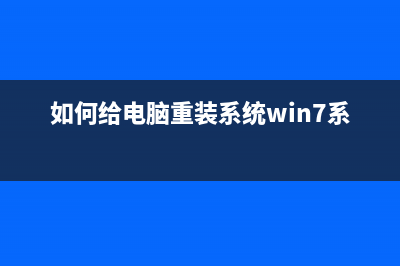
上面是选择安装系统在那个盘符,直接回车就好这个是将C盘以FAT文件系统格式化C快速格式化C盘按F键格式化硬盘按回车继续操作系统正式进入格式化C盘的操作格式化成功后就直接复制系统文件到C盘中了这个是自动安装系统的整个过程了,基本都是自动操作无需人干预看到上图直接下一步就会自己随便输入按照上图输入产品序列号,不过现在很多光盘都是自动的这个也省略了给系统设置一个进入密码直接下一步就OK了正式安装windowXP选择典型设置就好点下一步看到上图等着就好、基本安装完成了安装好后它自己重新启动以上过程结束后,xp安装宣告基本结束!安装完成了关闭系统还原给管理员设置密码
设置好点击OK就好了
上面是如何重装系统具体步骤图解完整版,不过记得重启后将cmos设置成重硬盘启动,就是第一步第四个图设置成HDD-0(这个是设置成从硬盘启动的意思)然后就万事OK了,下面就安装你所需要的软件东东吧
iso格式的win8系统怎么安装?ISO系统的安装方法 ISO格式文件一般是将光盘文件压缩而成的,这样就可以行使安装光盘的功能。可是没有光驱怎么办?那不是安装不了了吗?嘿嘿。完全没问题。这种格
上网本怎么安装系统(一键U盘装系统) 现在还有很多网友经常使用上网本,但是上网本跟笔记本最大的区别就是上网本无光驱,所以这个就造成很大用户因没有光驱导致不会为上网本装系统
神舟飞天A平板电脑安装Win8的详细步骤(图文教程) 神舟飞天A安装Win8教程:注意:重装系统前建议插上USB键盘鼠标,以方便在BIOS进行设置操作。第一步:制作支持WinPE启动的U盘1、用U盘来安装Win8系统,
标签: 如何给电脑重装系统win7系统
本文链接地址:https://www.jiuchutong.com/biancheng/354523.html 转载请保留说明!上一篇:使用WINPE安装Win7/Win8的心得分享(winpe安装系统教程)
下一篇:iso格式的win8系统怎么安装?ISO系统的安装方法(win8pe下载iso)